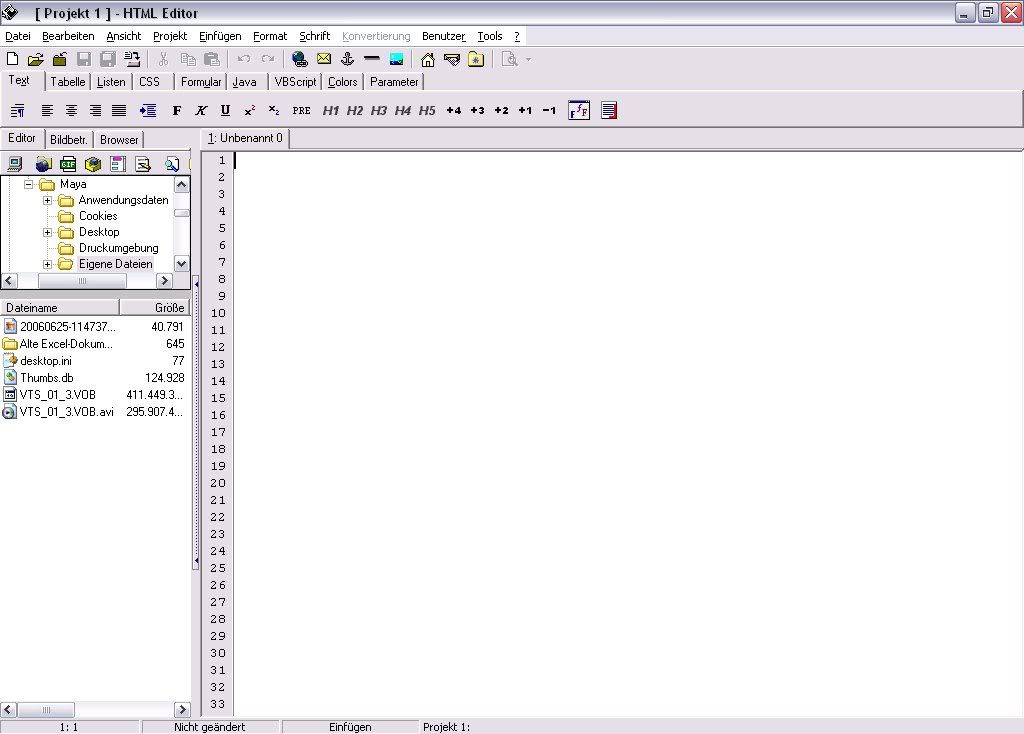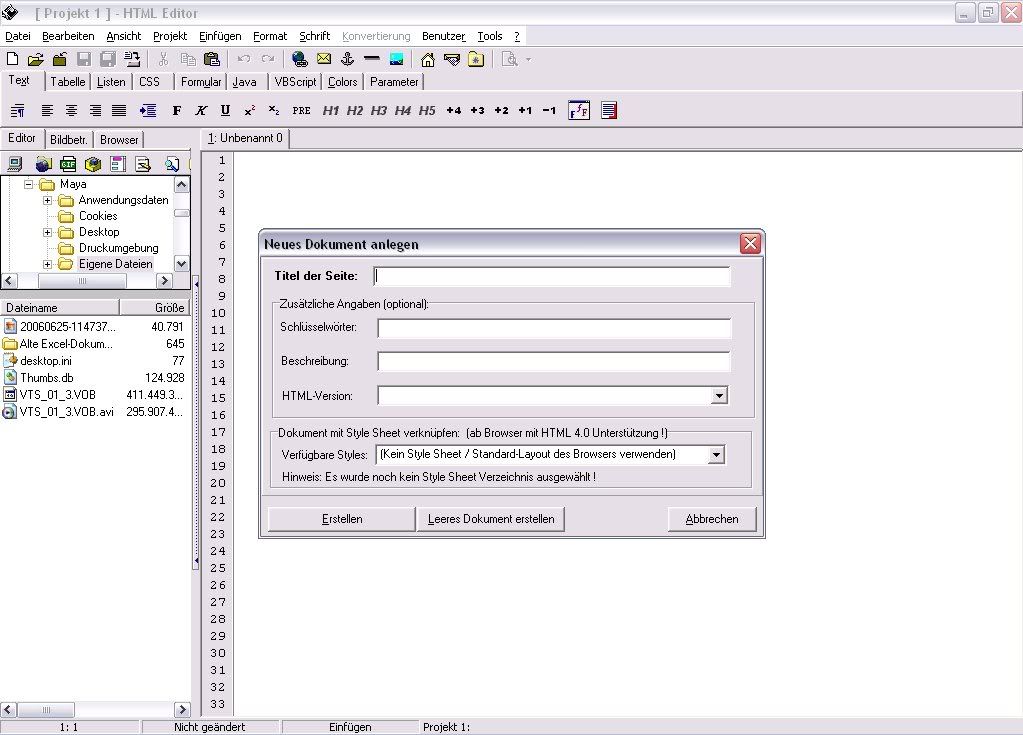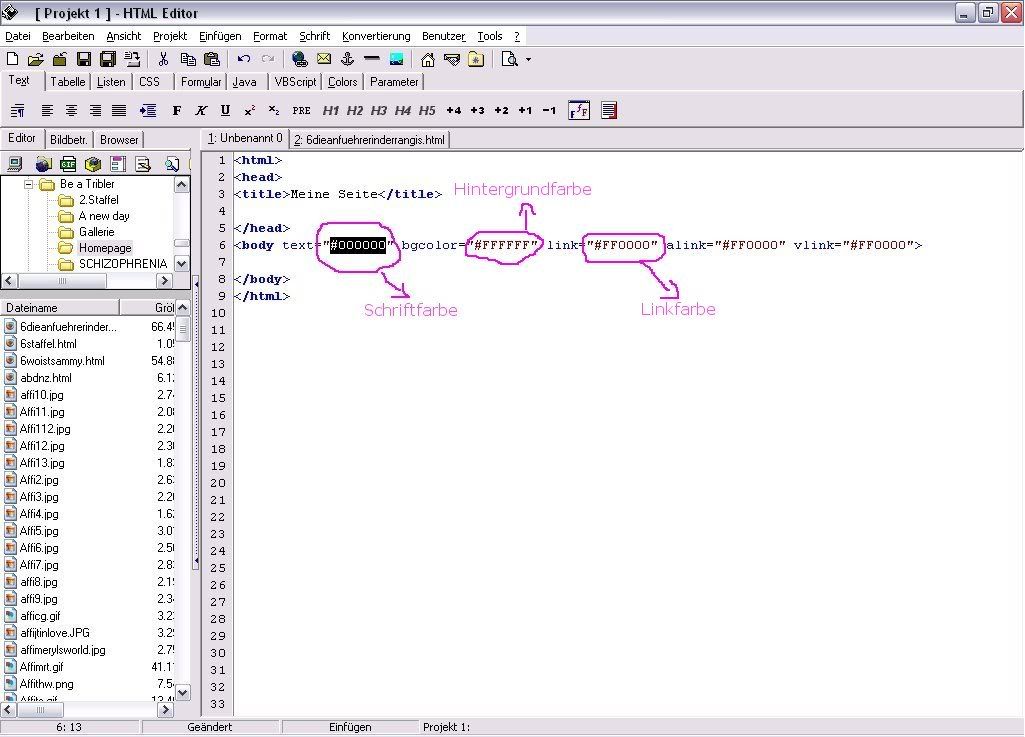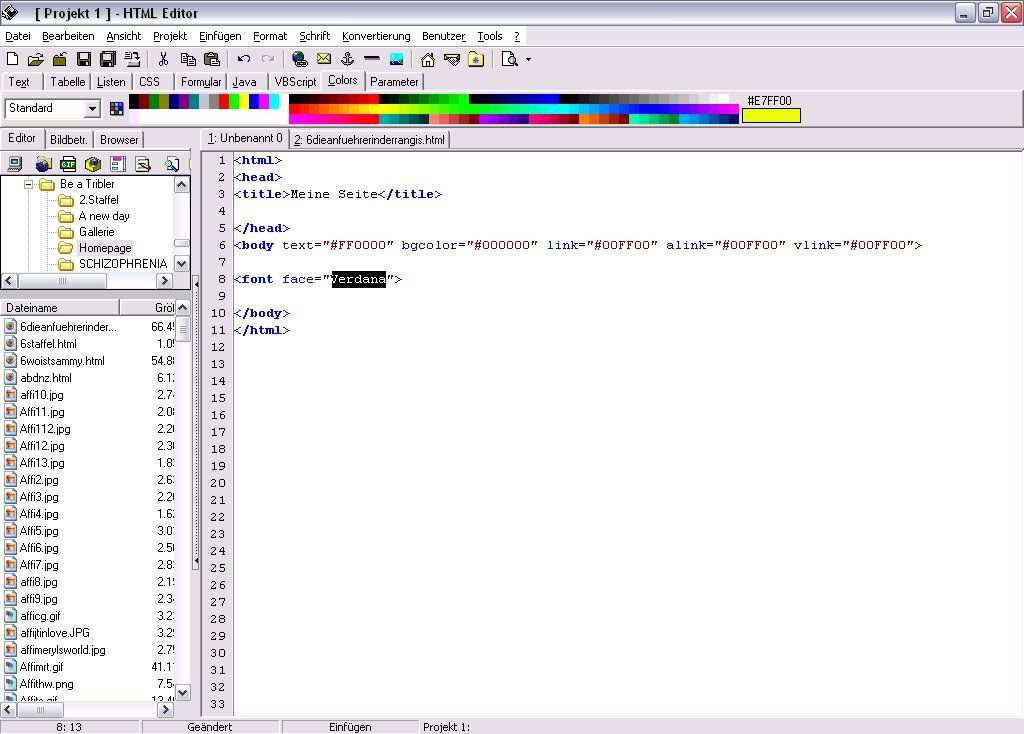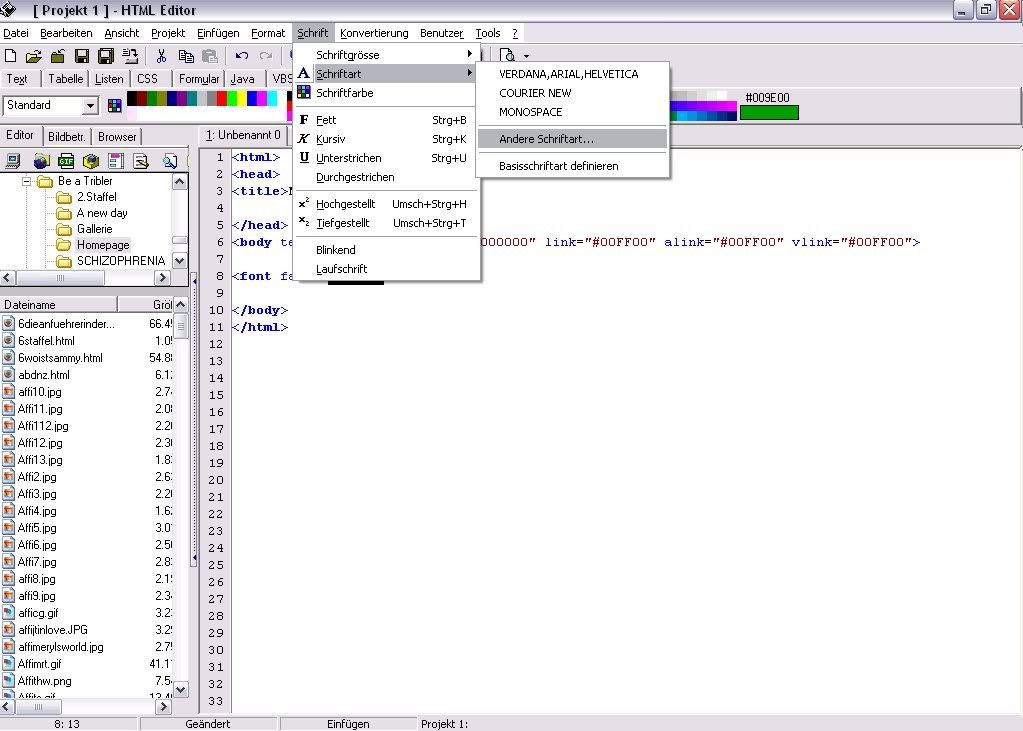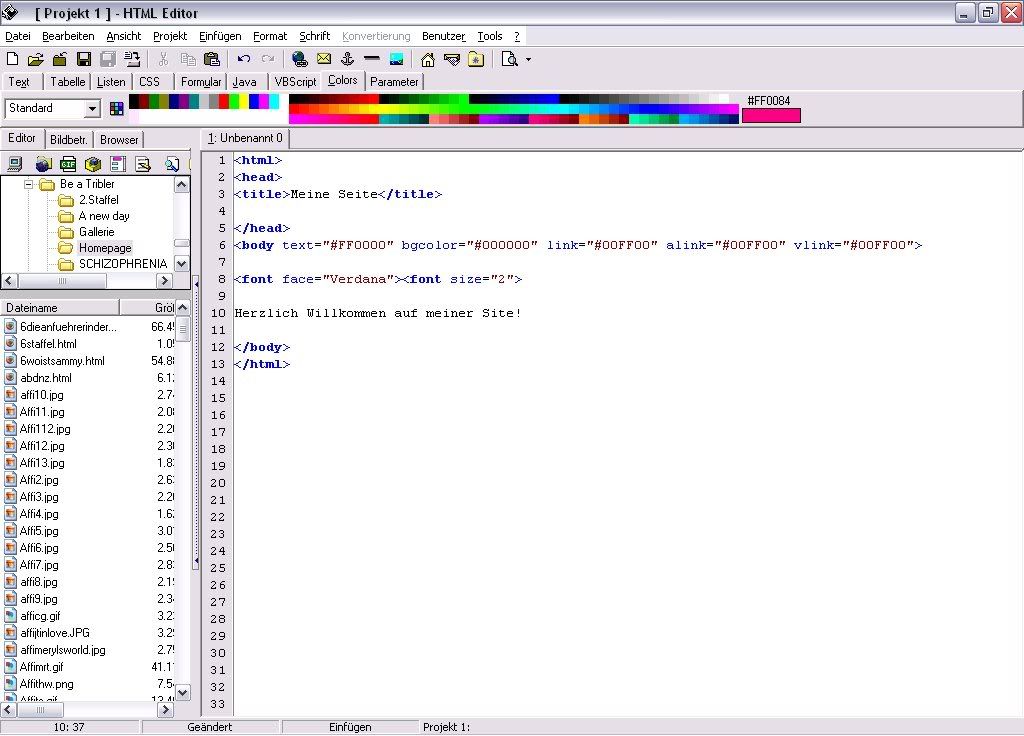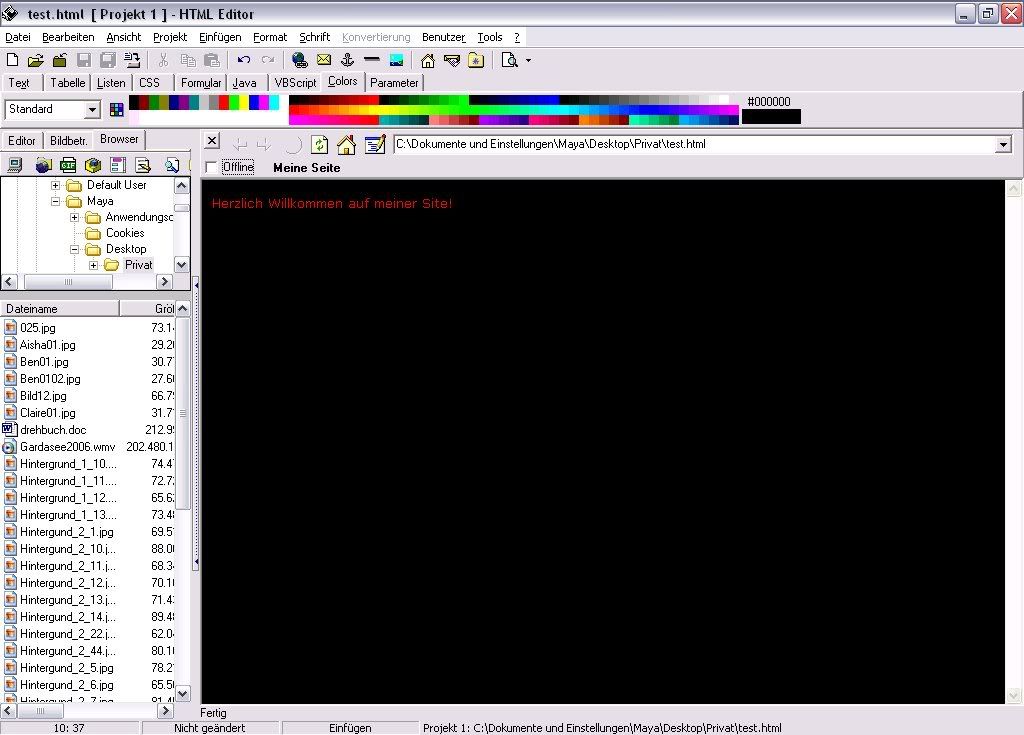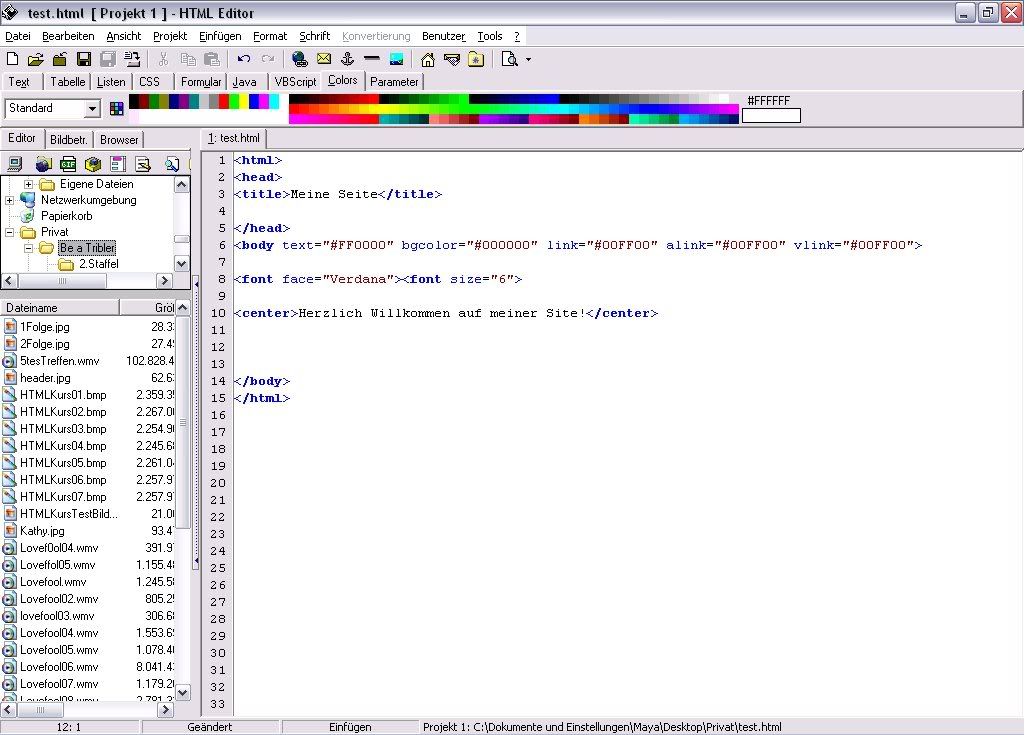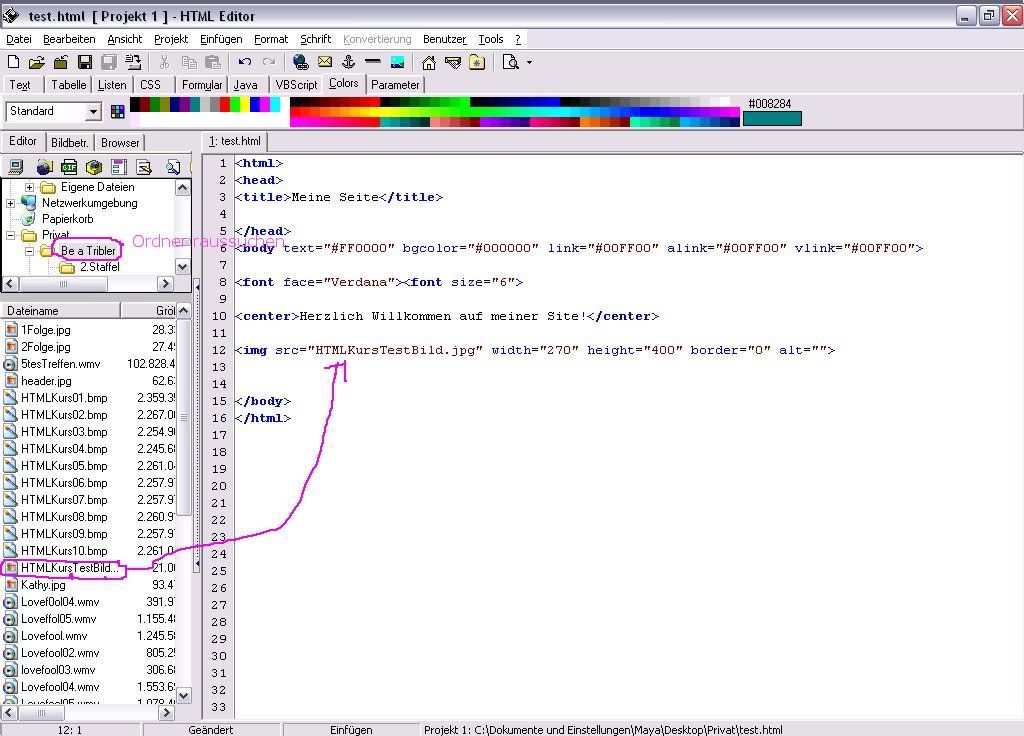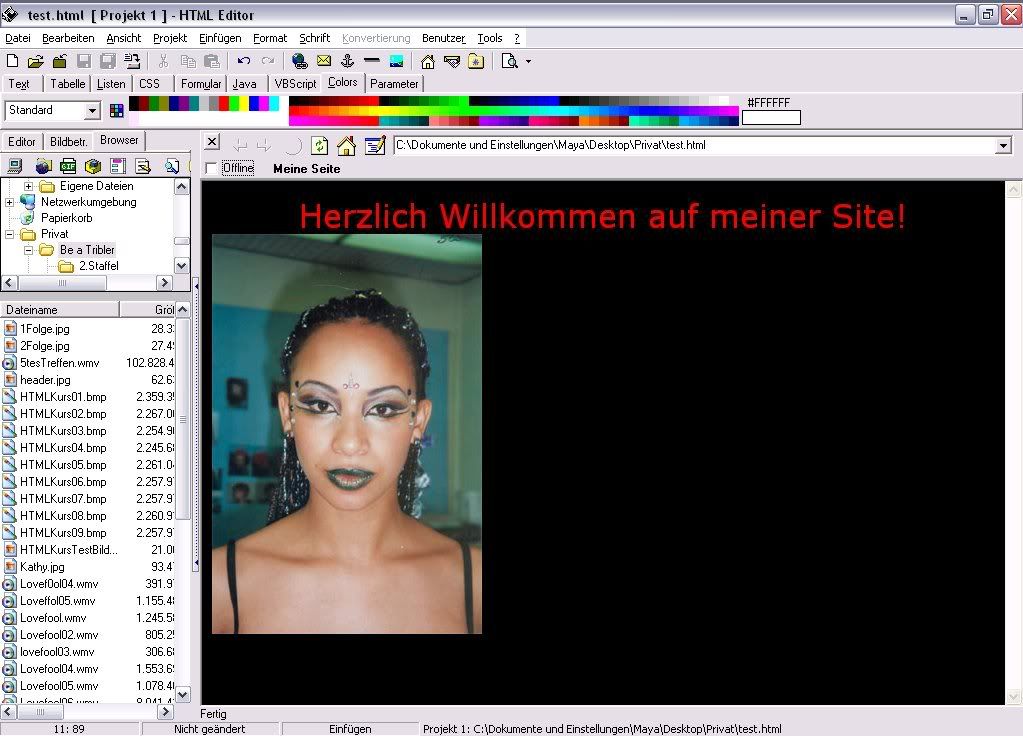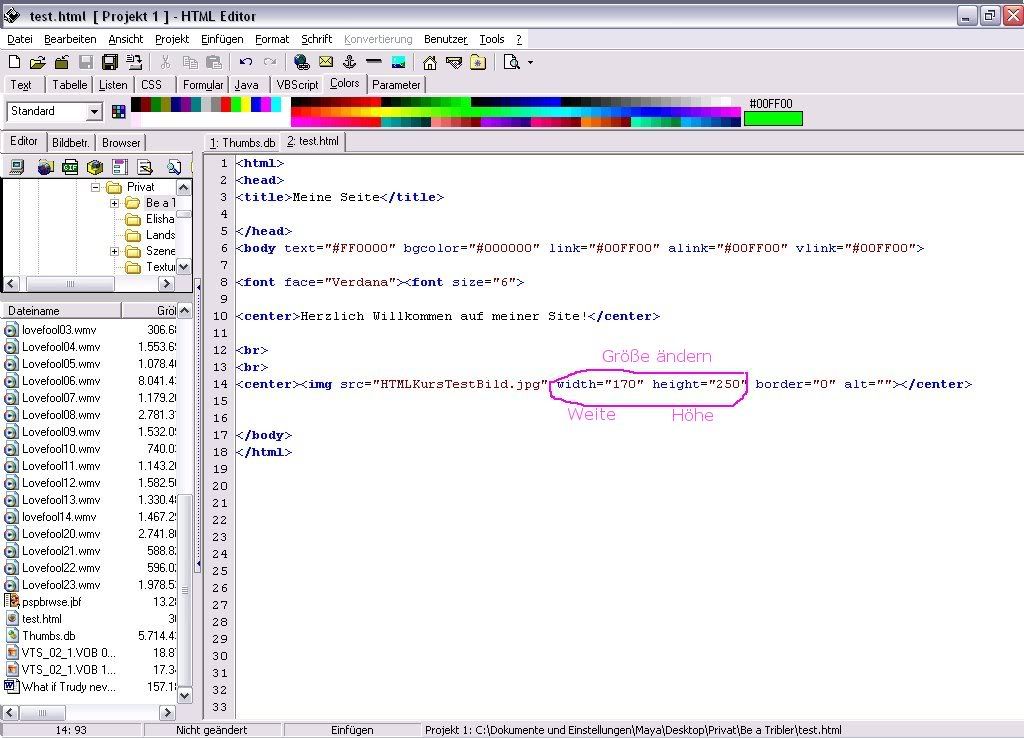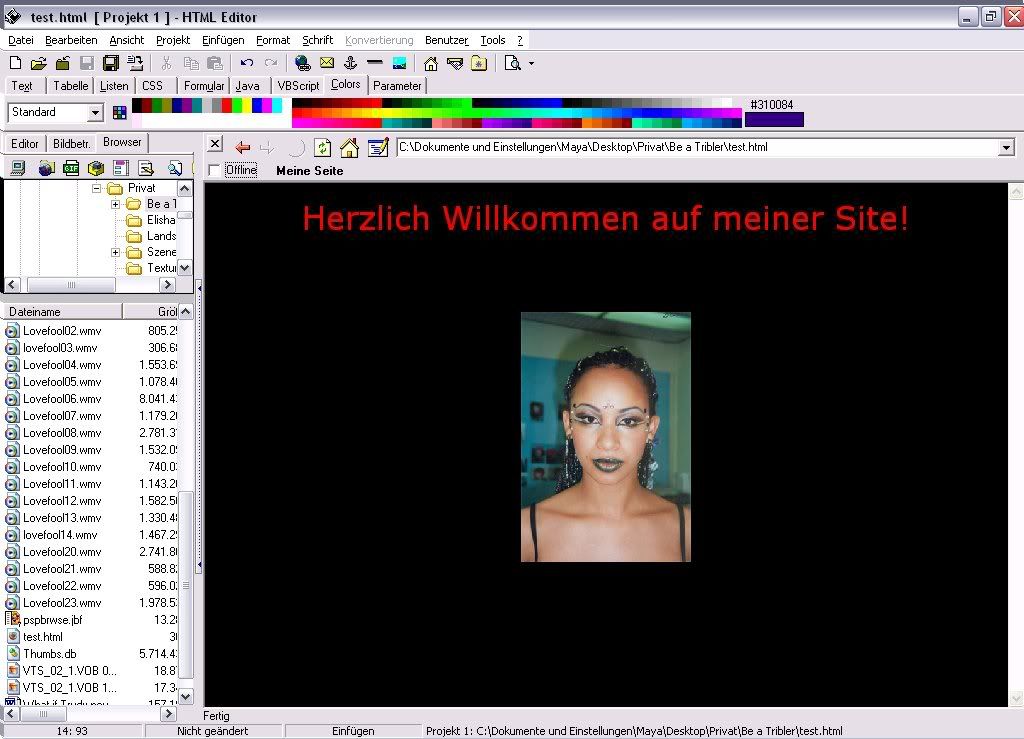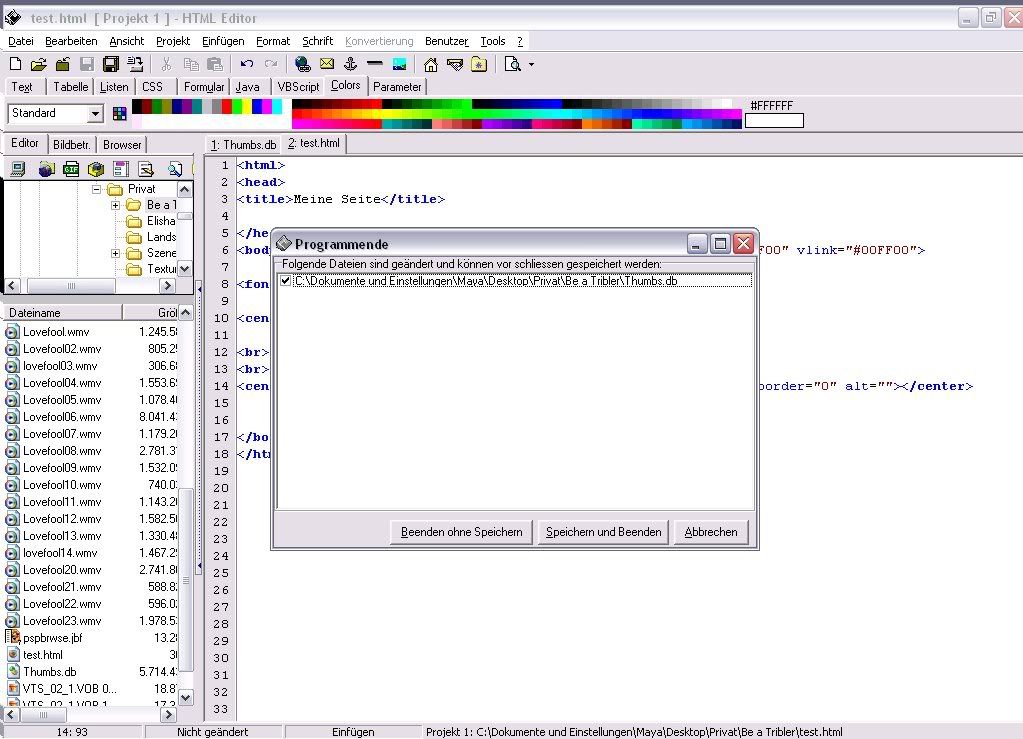1.Lektion des HTML Kurses
Heute werdet ihr die wichtigsten Grundkenntnisse im HTML Bereich erlernen, nämlich wie man eine einfache Seite erstellt.
Dafür müsst ihr euch als erstes einen eigenen Ordner für eure Site anlegen. Das ist sehr wichtig, damit ihr richtig mit dem HTML Editor arbeiten könnt. Wenn ihr euch einen eigenen Ordner angelegt habt, öffnet nun bitte euren HTML Editor. (Ich benutze HTML Editor 5, den ich euch auch als Anlage in der ersten Mail mitgeschickt hatte)
Wenn ihr den HTML Editor geöffnet habt, müsste es so aussehen:
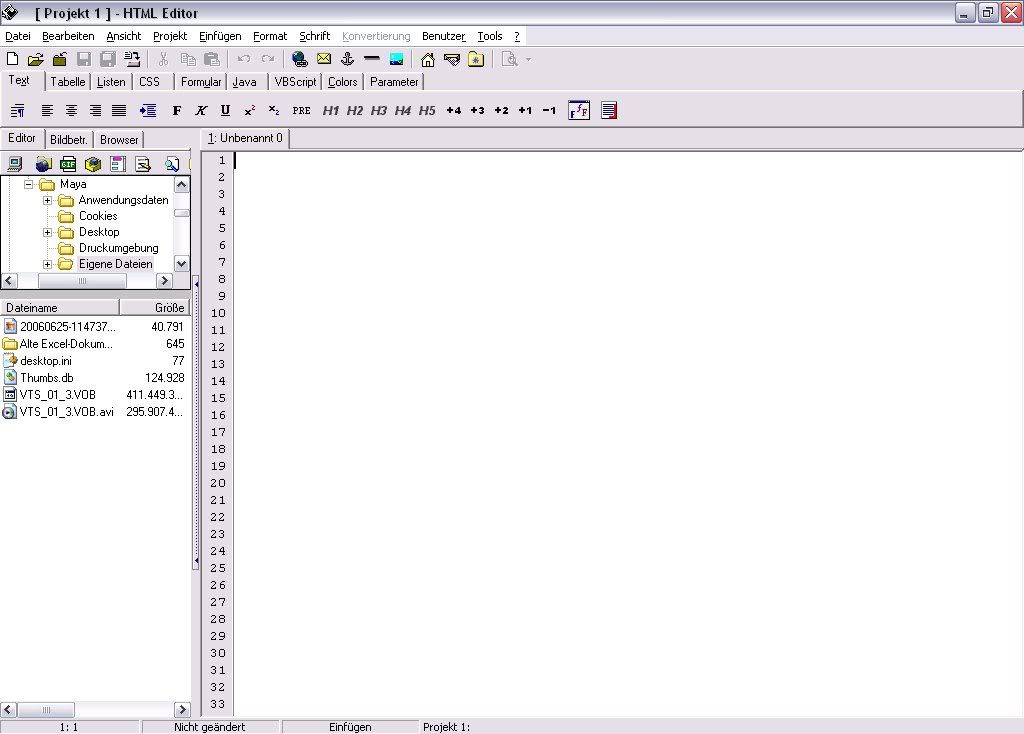
Nun geht ihr in der Menüleiste auf "Datei" und dort direkt auf den ersten Punkt "neues HTML Dokument". Danach öffnet sich ein Fenster, das so aussieht:
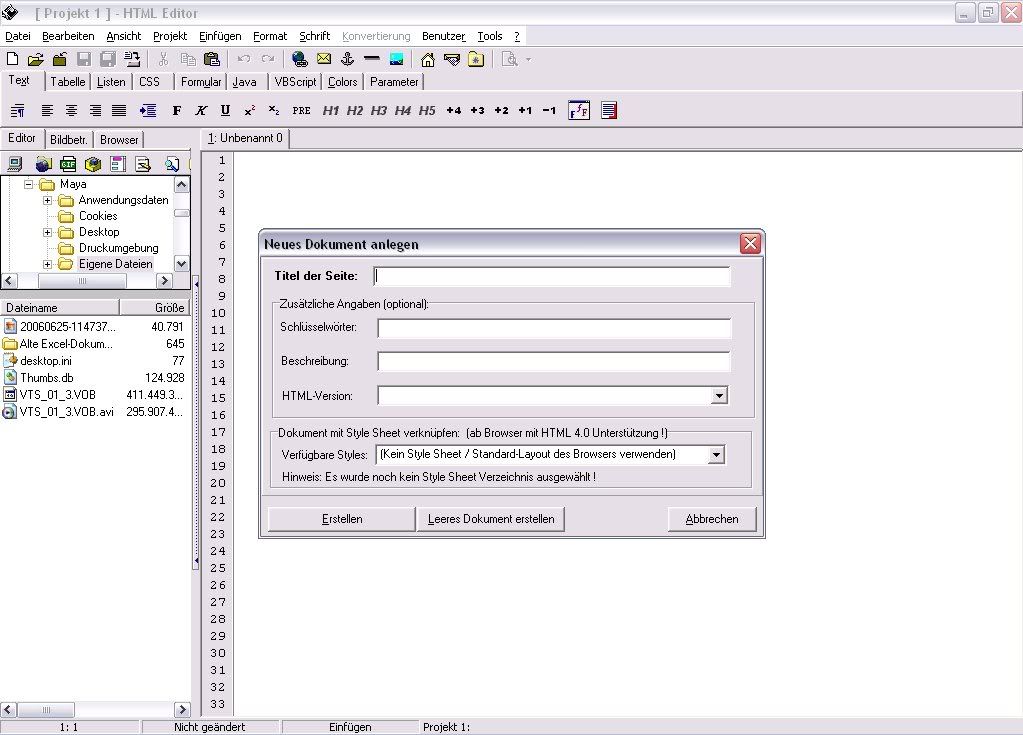
Hier lasst ihr einfach alle Felder frei und klickt nur auf "Erstellen". Danach müsste euer HTML Editor so aussehen:

Hier schreibt ihr zwischen einfach den Titel eurer Site. In meinem Beispiel hab ich sie jetzt einfach mit "Meine Site" bezeichnet. Die zwei darauf folgenden Zeilen sind überflüssig und können deshalb einfach gelöscht werden.
Nun könnt ihr anfangen, die Schriftfarbe, Hintergrundfarbe und die Farben der verschiedenen Linktypen zu ändern.
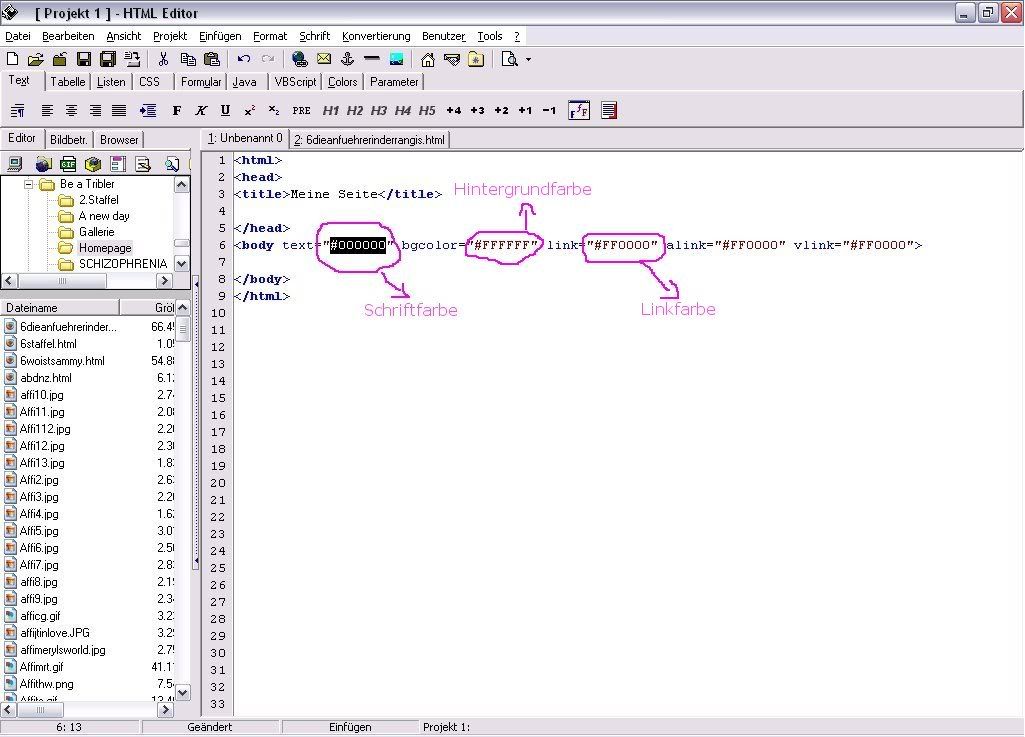
Eine Farbe ändert ihr indem ihr den Farbcode makiert, so wie im oberen Beispiel, dann geht ihr in die dritte Menüleiste, wo Text, Tabelle, Listen, CSS, Formular, Java, VB Scrpit, Colors und Parameter steht und klickt auf COLORS. Es öffnet sich nun eine Farbtabelle, dort klickt ihr auf eure gewünschte Schriftfarbe und der Farbcode fügt sich automatisch auf eure makierte Stelle ein. Das selbe könnt ihr dann auch mit der Hintergrundfarbe und der Linkfarbe machen. Die zwei Farbcodes hinter der Linkfarbe, sind ebenfalls Links, die anzeigen, wenn ein Link schon mal benutzt wurde oder neu ist, für den Anfang würde ich sie aber in der selben Farbe wie der normalen Linkfarbe machen, damit es nicht zu Verwirrungen kommt.
In dem folgenden Beispiel habe ich die Schriftfarbe in rot gewählt, den Hintergrund in schwarz und die Linkfarbe in grün...
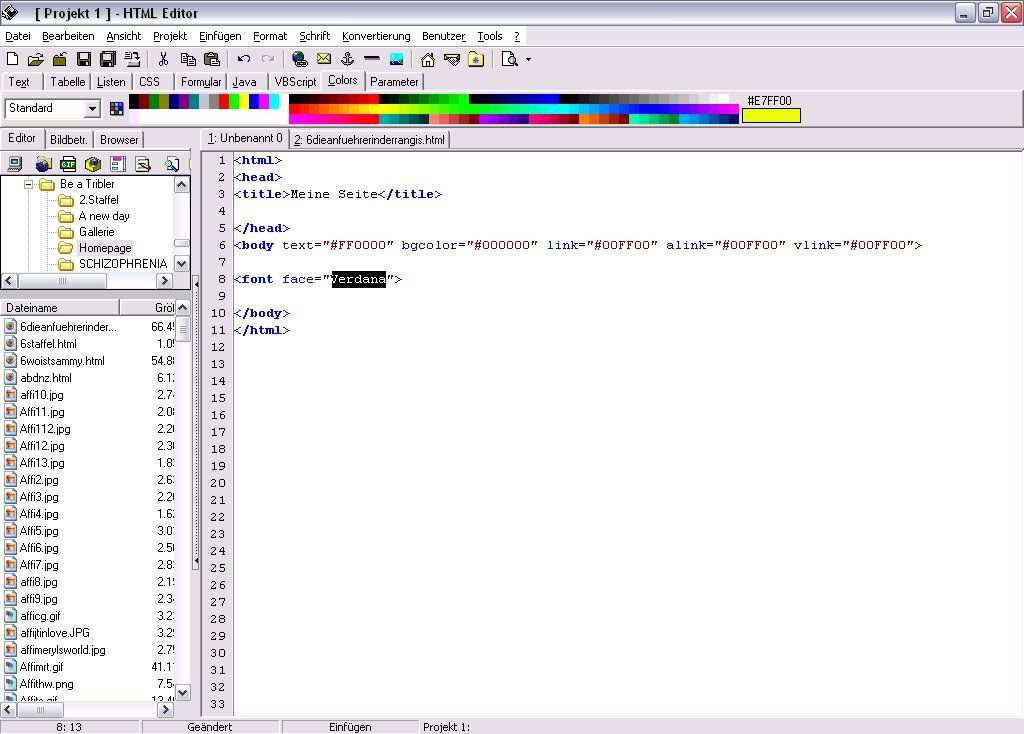
Nun wählen wir eine Schriftart, dafür fügen wir unter dem HTML Code für die Farben, einen weiteren Code ein.
. In diesem Beispiel habe ich die Schriftart "Verdana" genommen, wenn ihr eine andere Schrift haben wollt, klickt in der ersten Menüleiste einfach auf "Schrift", dann auf "Schriftart" und schließlich auf aandere Schriftart.
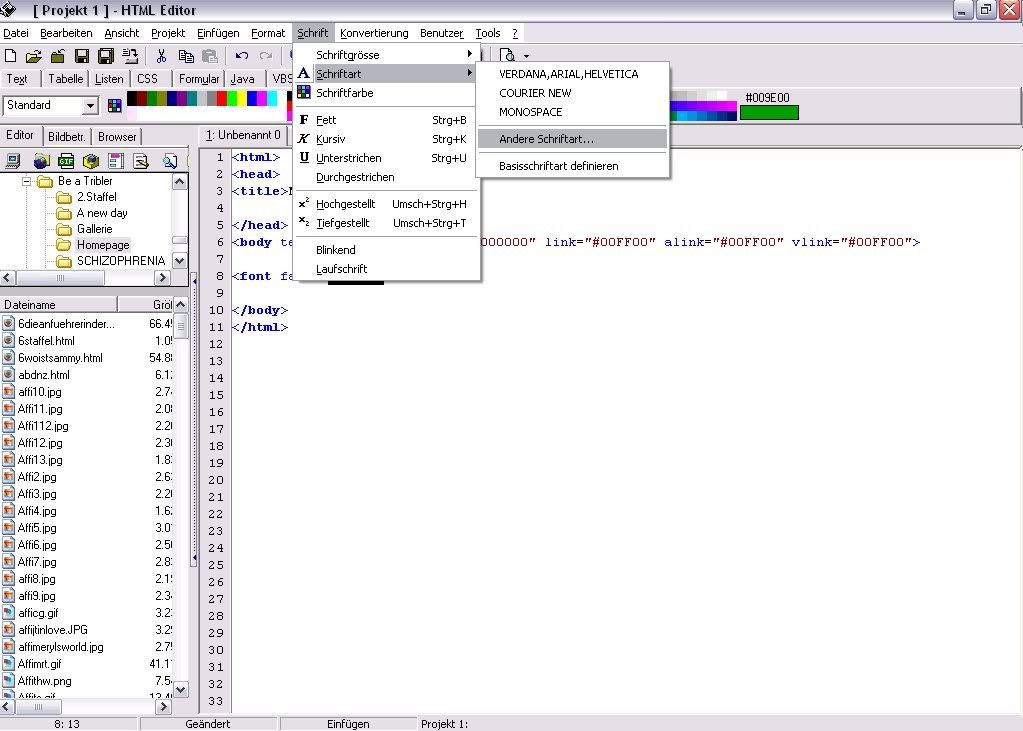
Nun braucht eure Schrift noch eine Größe, dafür erstellen wir einen weiteren HTML-Code neben dem der Schriftart.
In meinem Beispiel habe ich erst mal 2 eingesetzt.
Darunter könnt ihr nun den Text schreiben, der auf der Seite zu sehen sein soll.
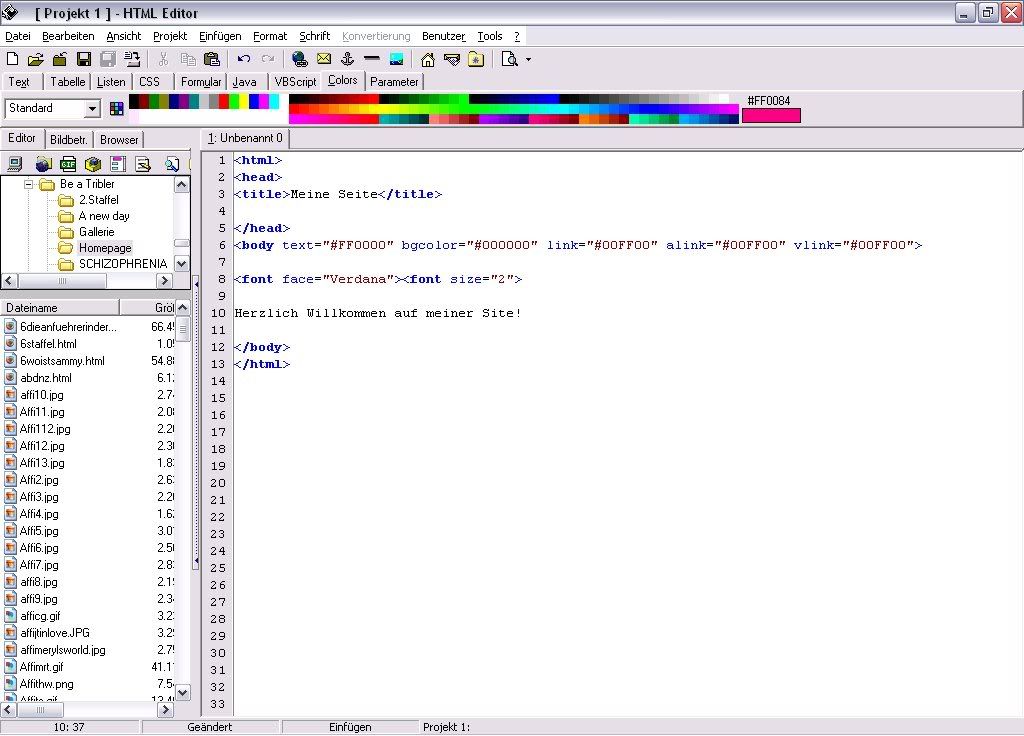
Und nun könnt ihr euch mal angucken, wie eure Site bisher im Internet aussehen würde, indem ihr in der zweiten Menüleiste auf das letzte Symbol klickt. Das Blatt mit der Lupe. Nun sagt das Programm, dass ihr erst abspeichern müsst, dort klickt ihr dann auf "JA" und speichert das Dokument in dem Ordner, den ihr für eure Site erstellt habt. Dann zeigt der HTML Editor euch eure bisherige Site an.
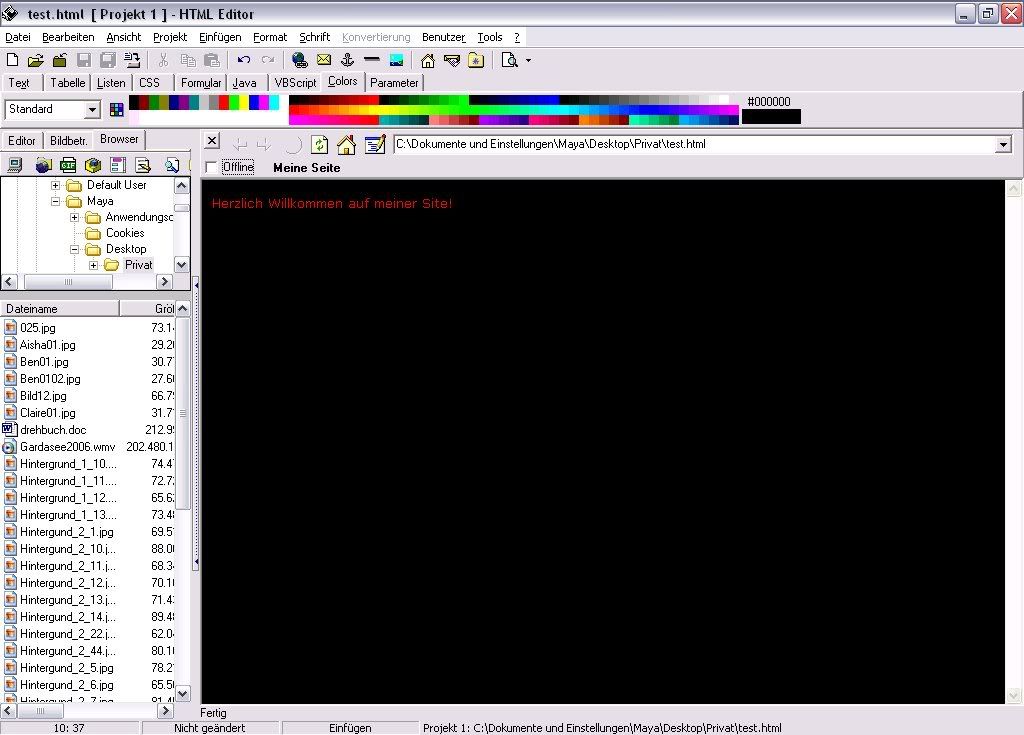
Nun befindet sich die Schrift ganz links und ist sehr klein, was nicht so schön ist, das könnt ihr ändern. Indem ihr vor euren Text setzt und am Ende eures Textes . So wird der Text in die Mitte verschoben. Damit der Text größer ist, ändert einfach die Größe bei "size", indem ihr z.B. anstatt 2 6 nehmt.
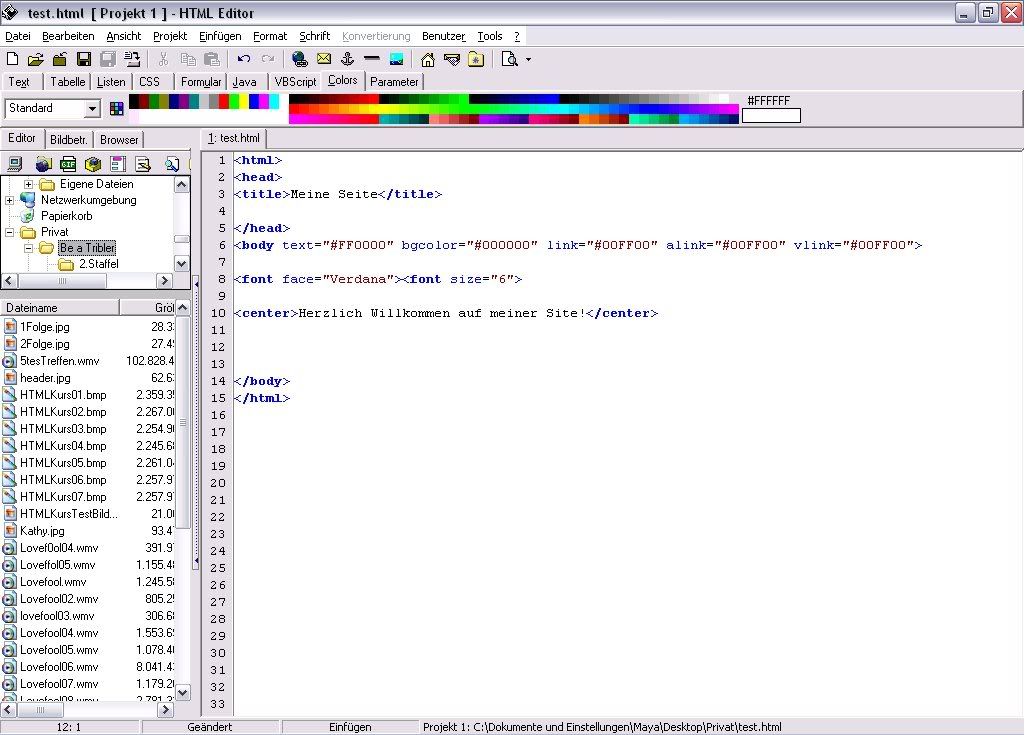
Danach könnt ihr euch eure Site wiederangucken und verändert solange die Größe oder auch die Schriftart, bis sie euch gefällt.

Nun möchtet ihr vielleicht auch ein Bild auf eurer Site einfügen, dafür müsst ihr das Bild aber erst mal in den Ordner eurer Site tun, denn wenn ihr es in einem anderen Ordner habt, kann es später auf der Homepage nicht angezeigt werden, weil dann der HTML Code nicht mehr stimmt.
Wenn ihr euch ein Bild ausgesucht habt und es sich in eurem Homepageordner befindet, müsst ihr euch euren Ordner in der linken oberen Spalte aus Ordnern raussuchen, sobald ihr ihn gefunden habt, klickt ihr drauf, nun wird in der unteren Spalte, der Inhalt eures Ordners angezeigt, dort sucht ihr euch euer Bild raus und klickt einfach darauf und automatisch wird es in eure HTML Seite eingefügt.
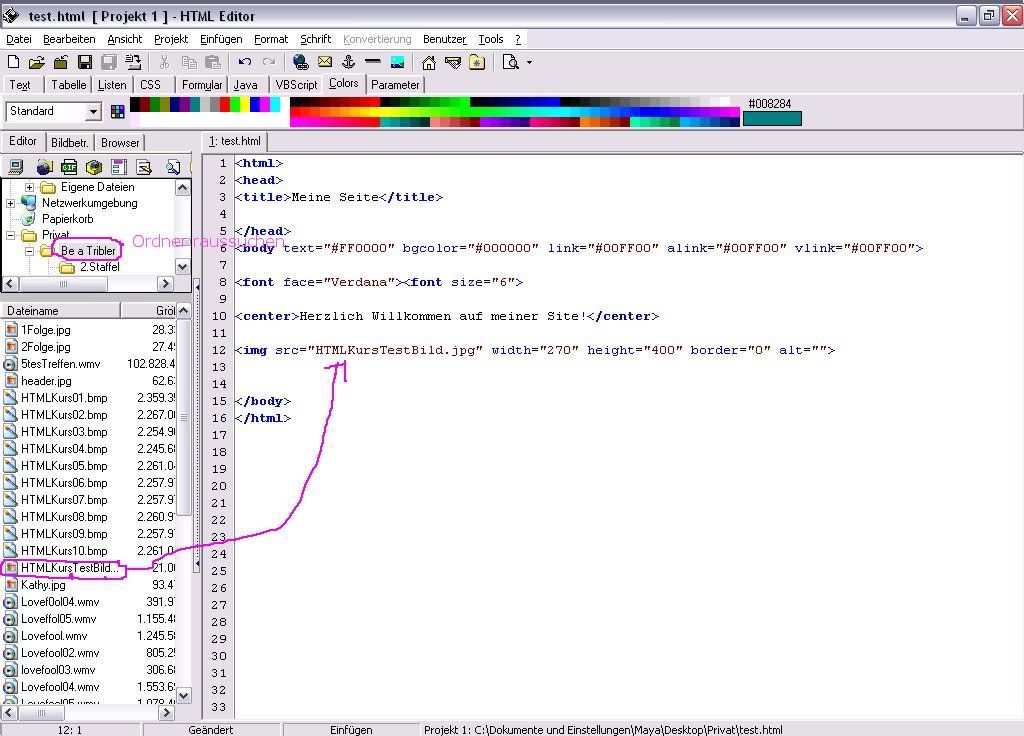
In dem ihr wieder auf das Blatt mit der Lupe in der zweiten Menüleiste geht, könnt ihr euch jetzt mal eure Site mit Bild angucken.
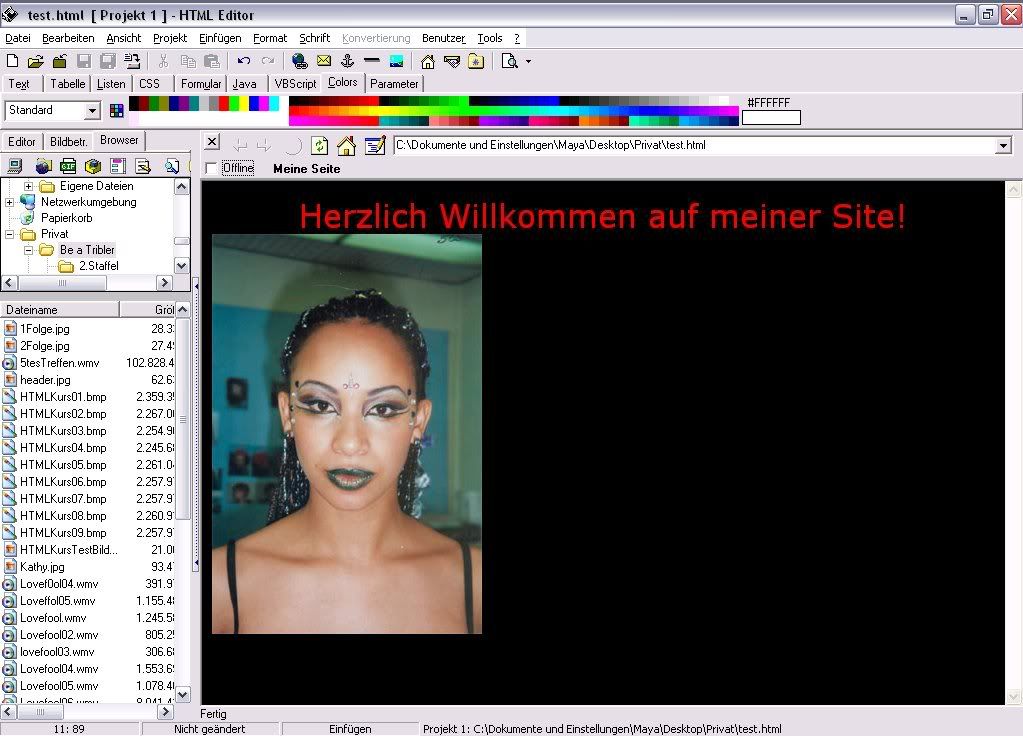
Wenn euch das Bild jetzt zu groß ist oder ihr es gerne in der Mitte haben würdet, schreibt ihr vor den Code des Bildes und dahinter wieder , genauso wie beim Text. Um das Bild zu verkleinern, verkleinert ihr die Zahlen im Code des Bildes bei widht und height.
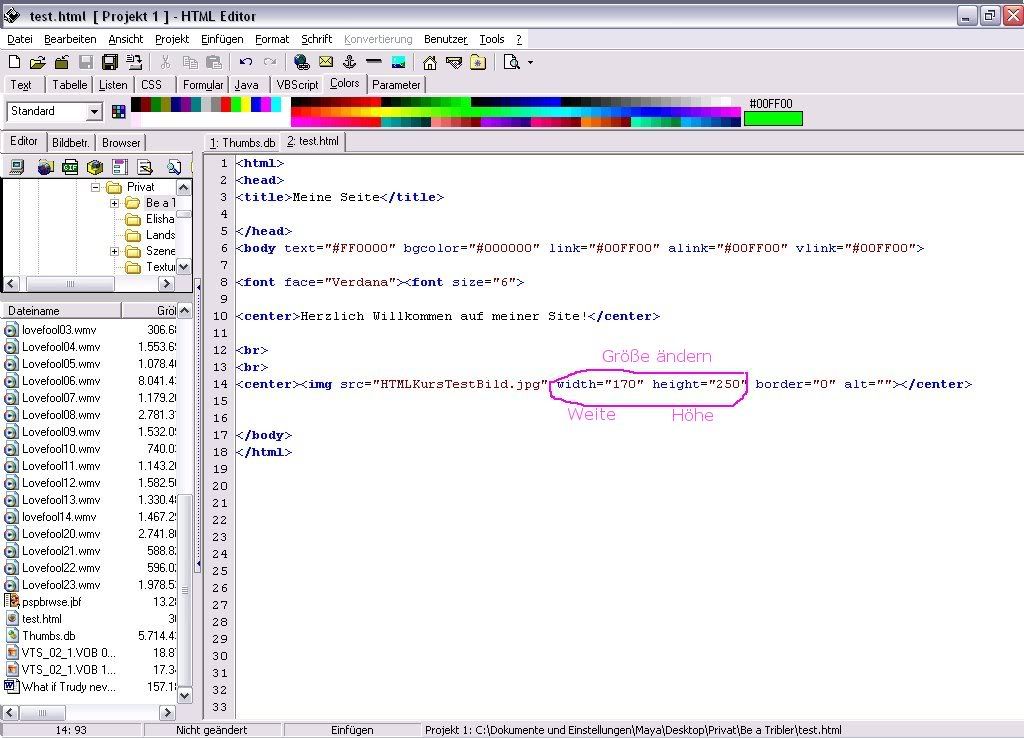
Danach könnt ihr euch eure Site wieder ansehen.
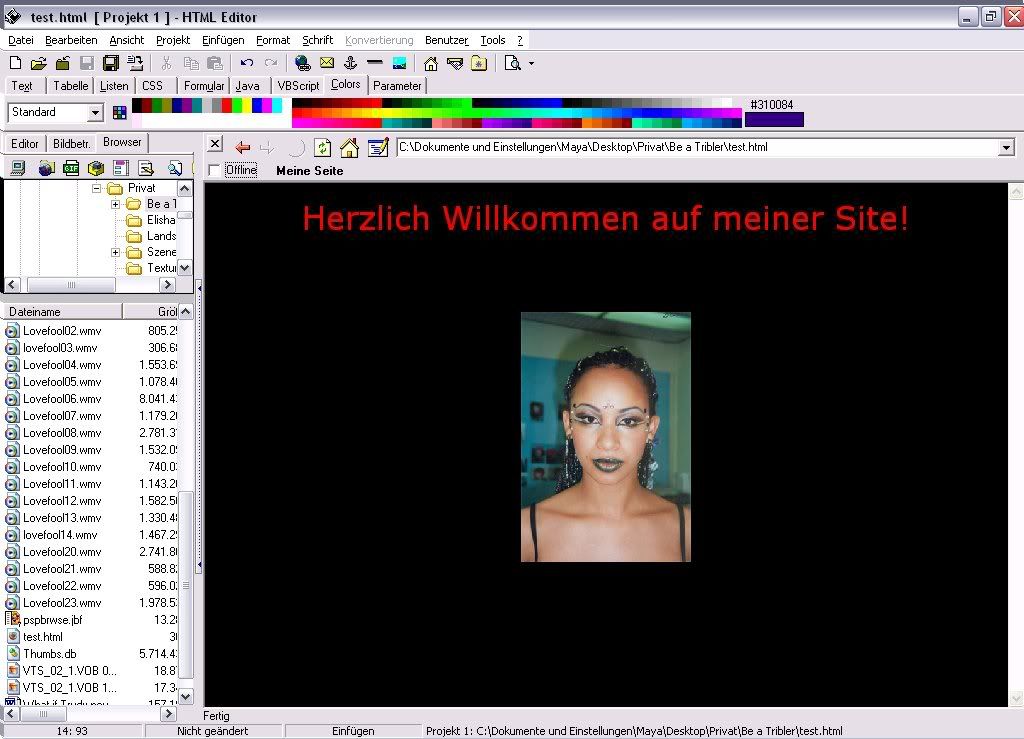
Das war es nun erst mal für die heutige "Lektion", um eure Arbeit zu speichern, klickt ihr rechts, oben auf das Kreuz, daraufhin öffnet sich ein Fenster, das euch anzeigt, welche HTML-Dateien ihr heute bearbeitet habt. Dort klickt ihr dann auf "Beenden und Speichern", damit eure Arbeit nicht verloren geht. Nun schließt sich das Programm wieder.
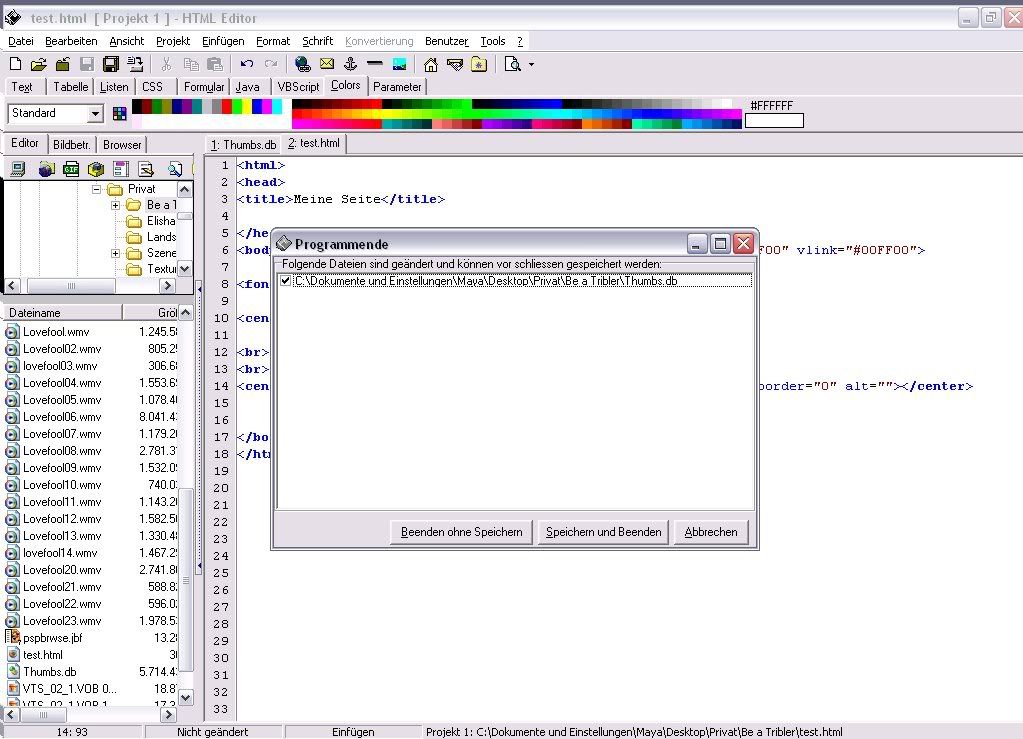
Für heute habt ihr schon einige wichtige Sachen gelernt, wie man Größe, Farbe und Schriftart eines Textes verändert und wie man Bilder einfügt und ihre Größe ändert.
Copyright by be-a-tribler.de.vu